Hatalı bir Güncelleme yüklemesi, bunun olası suçlusudur.
- Windows Update hataları, hem küçük hem de büyük işletim sistemi güncellemelerinden sonra ortaya çıkabilir.
- Aşağıdaki kılavuz, Windows Update hatası 9c48 tetiklendiğinde ne yapmanız gerektiğini size gösterecektir.
- uzmanlığımız var Windows Update Hata Merkezi benzer yazılarla dolu.
- Daha fazla rehberliğe ihtiyacınız varsa, şuraya gidin: Windows 10 Hataları sayfası.
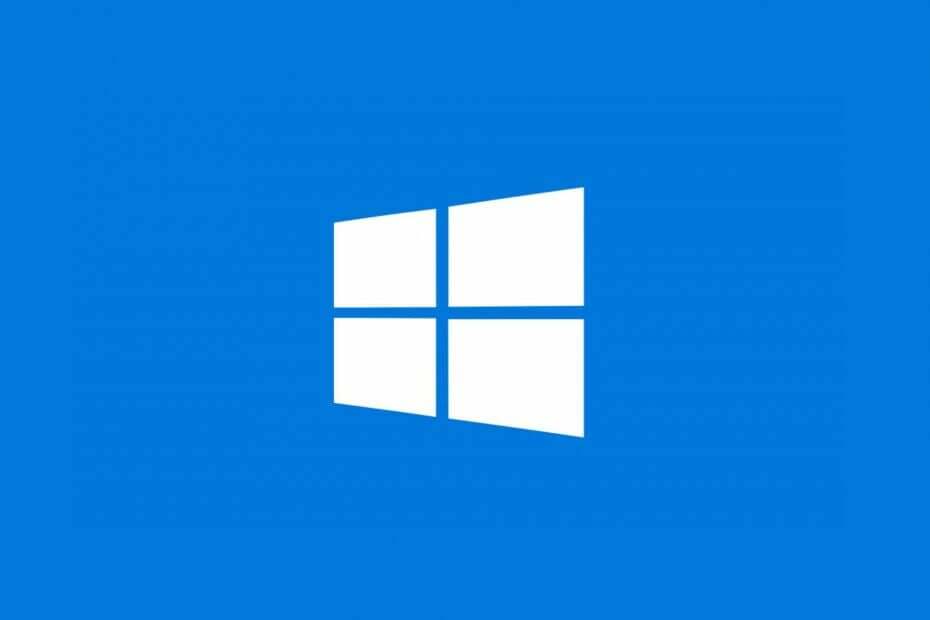
XİNDİRME DOSYASINI TIKLAYARAK KURULUM
- Restoro PC Onarım Aracını İndirin Patentli Teknolojilerle gelen (patent mevcut Burada).
- Tıklamak Taramayı Başlat sorunlara neden olan bozuk dosyaları bulmak için.
- Tıklamak Hepsini tamir et bilgisayarınızın güvenliğini ve performansını etkileyen sorunları gidermek için.
- Restoro tarafından indirildi 0 bu ay okuyucular
Bazı kullanıcılar, Microsoft'un destek forumunda şu konularda gönderi paylaştı: Windows güncelleme hata kodu 9c48. Bu sorunun bildiren bir hata mesajı var:
Windows Update bilinmeyen bir hatayla karşılaştı.
Bu hata, genellikle Internet Explorer veya Edge için olabilen belirli güncellemeleri yüklemeye çalışan kullanıcılar için ortaya çıkabilir. 9c48 hatası artık ilgili olmasa da desteklenmeyen Windows 7, Windows 10 ve 8.1'de de ortaya çıkabilir.
Windows Update hatası 9c48'i nasıl düzeltirim?
1. Windows Update sorun gidericisini çalıştırın
- Bazı kullanıcılar, Windows Update sorun gidericisinin 9c48 hatasını düzeltmeye yardımcı olduğunu söyledi.
- Windows Update sorun gidericisini açmak için Windows tuşuna ve S'ye aynı anda basın.
- Girmek sorun giderici arama anahtar kelimesi olarak.
- Doğrudan aşağıdaki anlık görüntüdeki gibi pencereyi açmak için Windows Update Ayarları'na tıklayın.
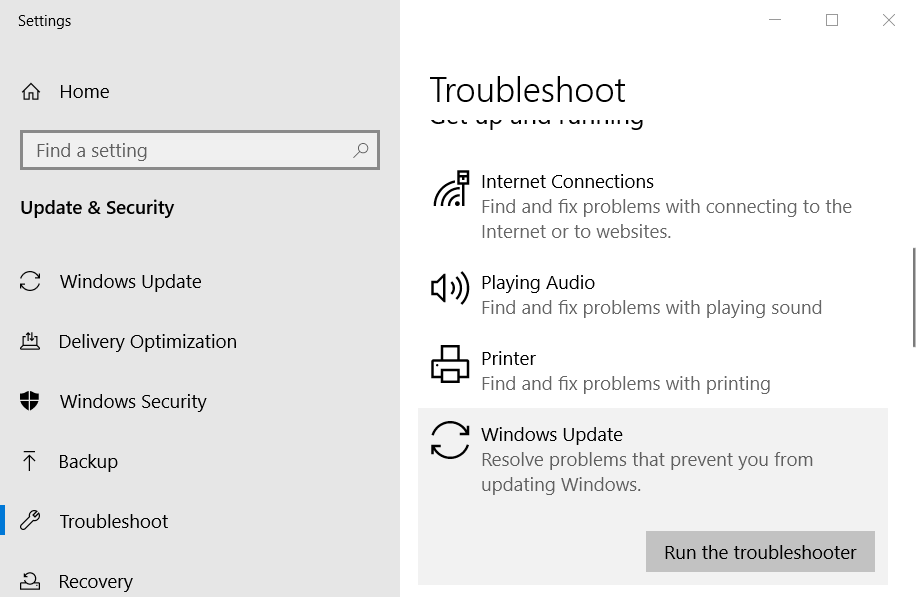
- Windows Update'i seçin ve ardından Bu sorun gidericiyi çalıştırın bunun için düğme.
- Sorun giderici olası bir çözüm sağlıyorsa, Bu düzeltmeyi uygula seçenek.
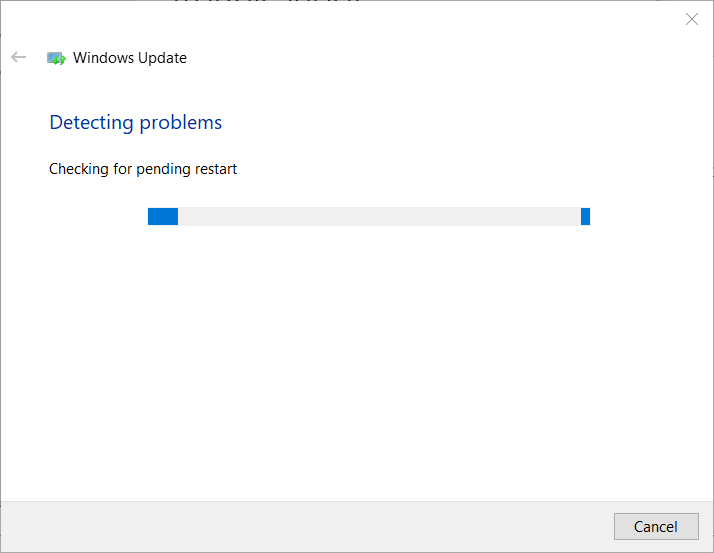
- Bundan sonra, masaüstünüzü veya dizüstü bilgisayarınızı yeniden başlatın.
2. Windows Modül Yükleyicisini Kontrol Edin
Windows Modül Yükleyici etkinleştirilmediğinde 9c48 hatası ortaya çıkabilir.
- Bu hizmetin etkin olup olmadığını kontrol etmek için Windows tuşu + R klavye kısayoluna basarak Çalıştır'ı açın.
- Hizmetler penceresini açmak için şunu girin: hizmetler.msc Aç kutusunda ve tıklayın TAMAM.
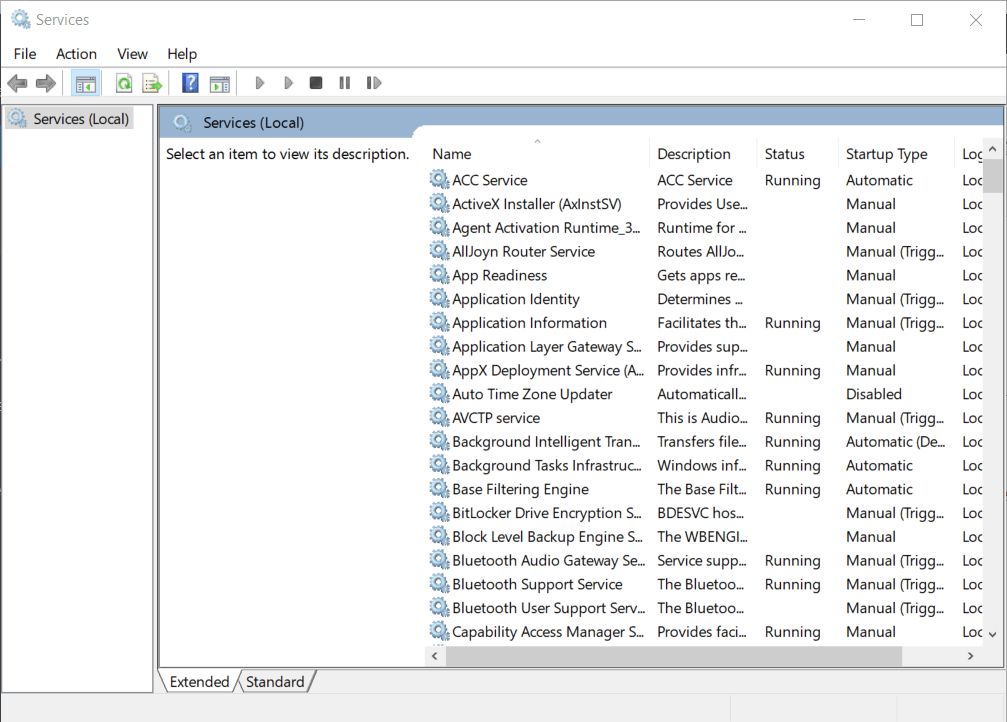
- Özellikler penceresini açmak için Windows Modülleri Yükleyici'ye çift tıklayın.
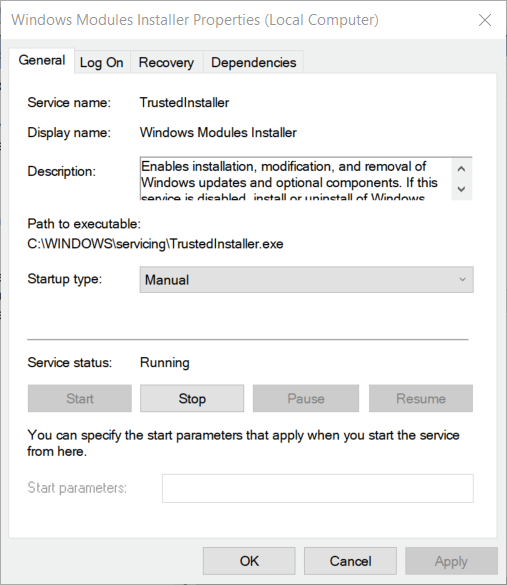
- seçin Otomatik Başlangıç türü açılır menüsündeki seçenek.
- Tıkla Uygula düğme.
- seçin TAMAM seçenek.
3. Üçüncü taraf virüsten koruma yazılımını kaldırın
AVAST ve McAfee gibi üçüncü taraf antivirüs yazılımları 9c48 hatasından sorumlu olabilir.
- Virüsten koruma yardımcı programınızı kaldırmak için Çalıştır aksesuarını başlatın.
- Giriş appwiz.cpl Aç kutusuna tıklayın ve TAMAM düğme.
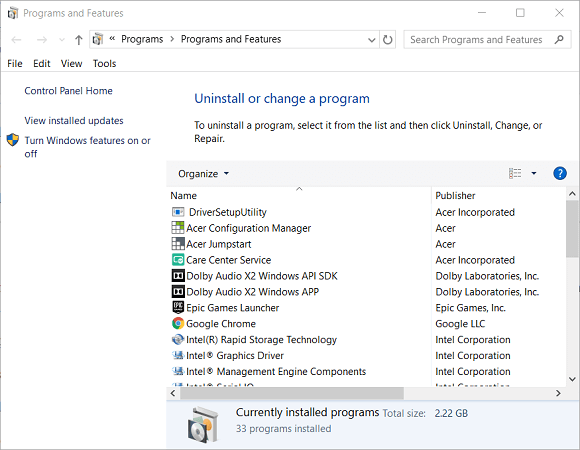
- Programlar ve Özellikler Denetim Masası uygulamasında virüsten koruma yardımcı programınızı seçin.
- Tıkla Kaldır seçenek.
- Seçme Evet onaylayın ve ardından yazılım için kaldırma sihirbazından geçin.
- Virüsten koruma yardımcı programınızı kaldırdıktan sonra Windows'u yeniden başlatın.
- Daha sonra Windows Defender, kaldırılması sorunu çözerse kaldırılan virüsten koruma yazılımını değiştirebilir.
Virüsten koruma yazılımını kaldırmadan önce, sistem tepsisi simgesine sağ tıklayıp bir devre dışı bırakma veya kapatma seçeneğini belirleyerek güncelleme sorununu çözüp çözmediğini görmek için devre dışı bırakabilirsiniz.
Bu, sorunu çözmezse, virüsten koruma yardımcı programını yukarıda belirtildiği gibi kaldırın.
- 0x80245004 Windows Güncelleme Hatası: Nasıl Onarılır
- 0x800f080a: Bu Windows Güncelleme Hatasını Hızlı Bir Şekilde Düzeltme
4. Windows'u Geri Alma
Pencereler' Sistem Geri Yükleme yardımcı programı masaüstünüzde veya dizüstü bilgisayarınızda güncellemeleri durdurmak için 9c48 hatasından önce başlayan bir geri yükleme noktası varsa 9c48 hatasını düzeltebilir.
- İlk olarak Çalıştır aksesuarını başlatın.
- Giriş rstrui Çalıştır'ın metin kutusunda ve tıklayın TAMAM Sistem Geri Yükleme'yi açmak için.
- seçin Farklı bir geri yükleme seçin seçeneği, Sistem Geri Yükleme bu ayarı gösteriyorsa.
- Tıklamak Sonraki Geri yükleme noktaları listesine devam etmek için
- seçin Daha fazla gösterpuan Sistem Geri Yükleme bunu gösteriyorsa seçeneği.
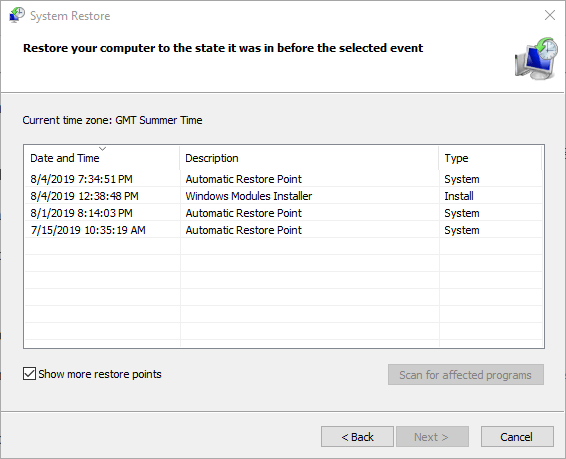
- Masaüstünü veya dizüstü bilgisayarı, 9c48 hatasının dizüstü bilgisayarınızda veya masaüstünüzde sorun olmadığı bir tarihe geri yükleyecek bir geri yükleme noktası seçin.
- Şüpheniz varsa, en eski geri yükleme noktasına gidin.
- Seçilen geri yükleme noktasından sonra yüklenen yazılımınız silinir.
- Hangi yazılımın kaldırılacağını kontrol etmek için Etkilenmiş programlar için tarama seçenek.
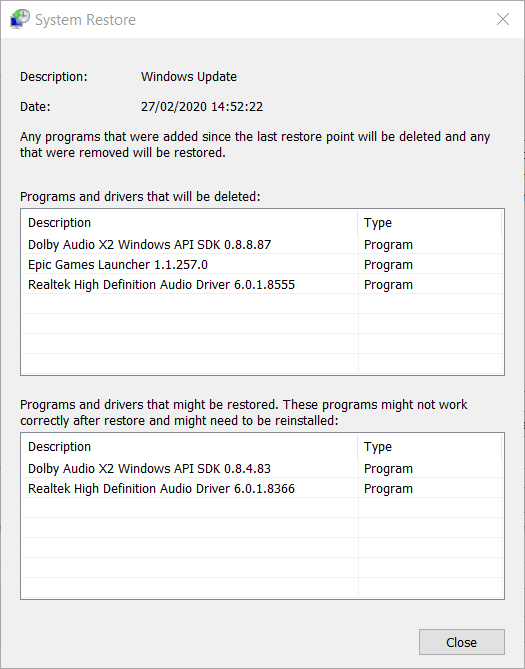
- Hangi yazılımın kaldırılacağını kontrol etmek için Etkilenmiş programlar için tarama seçenek.
- Tıkla Sonraki düğmesine basın ve ardından Sona ermek onaylamak.
Yukarıdaki çözümler, masaüstünüzde veya dizüstü bilgisayarınızda Windows Update hata kodu 9c48'i düzeltebilir. Son çare olarak, yukarıdaki çözümler 9c48 hatasını çözmezse Windows'u sıfırlayın.
bu Windows 10'u fabrika ayarlarına sıfırlama post, platformu sıfırlamak için daha fazla ayrıntı sağlar.
Doğrulanmış yöntemlerimizden hangisi bu Windows Update hatasıyla ilgili size yardımcı oldu? Aşağıdaki yorumlar bölümünde bir mesaj bırakarak bize bildirin.

![Windows Güncellemesinde Kod 9c48 Hatası [ÇÖZÜLDÜ]](/f/8b333864012ddd22268763cf0357b266.png?width=300&height=460)
